Apple Musicのメンバーシップになれば、9000万曲以上は広告なしで聴き放題になります。お気に入りの曲をまとめてプレイリストを作成することができます。ジャンルや気分や自分の好みなどに分けて、プレイリストを作成することで、気分やシチュエーションに合わせて音楽を楽しむことができます。Apple Musicで最高のプレイリストを作成したと思ったら、これらのプレイリストを誰かに共有したいでしょう。そこで、本記事では、Apple Musicのプレイリストを共有 できる2つの方法をご説明いたします。
目次 パート1.Apple Musicでプレイリストを共有するパート2.Apple MusicプレイリストをPCに保存して、無制限に共有するパート3.まとめ
PCのApple Musicを起動して、アカウントにログインします。サイドバーでプレイリストを選択します。プレイリストを選択してから、右クリックして、「プレイリストを共有」>「リンクをコピー」とクリックします。
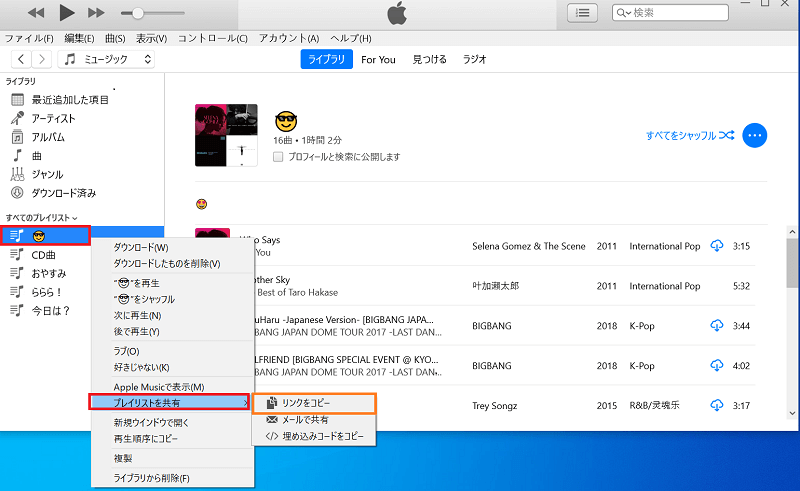
リンクをコピーして、友達、家族に送ります。このリンクをコピーして、ブラウザのアドレスバーに貼り付けてアクセスすると、Web上のApple Musicで音楽が開きます。その後、「Apple Musicで開く」をクリックすると、Apple Musicアプリケーションを開き、共有したいプレイリストが Apple Musicアプリで表示されます。
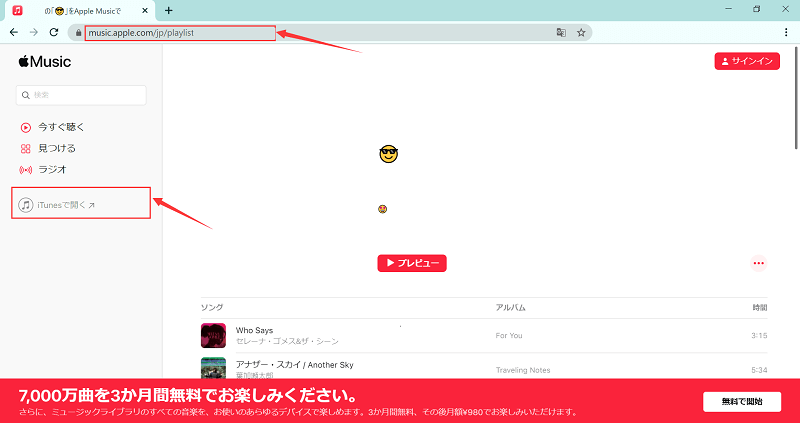
Apple Musicアプリケーションをダウンロードしていない方は、Web Apple Musicでプレイリストを再生することもできます。これで、Apple Musicでプレイリストを友達・家族に共有することができます。
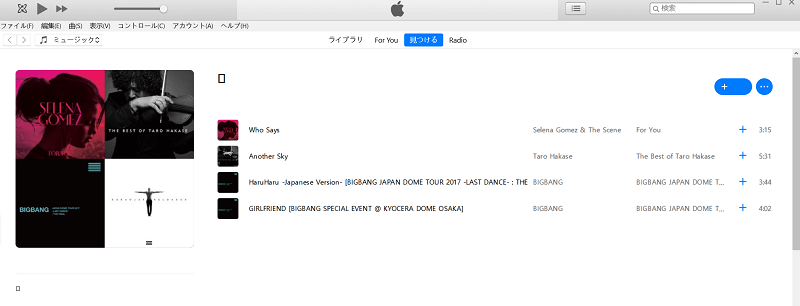
Apple Musicのサブスクリプションに登録すれば、自由にプレイリストを共有することができますが、Apple Musicのプランを解約したら、これらのプレイリストにアクセスすることができないようになってしまいます。それに、iTunes、Apple Musicの音楽はすべてApple社のDRM保護がかかっていますので、MP3プレイヤーなどのデバイスで再生できません。
次に、Apple MusicプレイリストをPCに保存して、無制限に共有できる方法をご紹介いたします。
Apple MusicのプレイリストをPCに保存するには、プレイリストのDRM保護を解除する必要があります。ここではApple Music DRM保護解除専用の「DumpMedia Apple Music変換」ソフトを強くお勧めします。
「DumpMedia Apple Music変換」をPCにダウンロード、インストールしてから、起動します。その後Apple Music WEBプレイヤーを開き、アカウントにログインします。プレイリストから変換ソフトでダウンロードしたい曲を選択します。複数の曲も一括変換できます。

出力設定のところで、出力形式や品質、フォルダなどを選択できます。出力設定が終わったら、「変換」ボタンをクリックします。

「変換」ボタンをクリックしたら、Apple Musicの音楽をダウンロード始めます。「変換完了」では、変換された曲のリストが表示されます。これで、iTunesのプレイリストをDRM保護なしでPCに保存されました。制限なしでお気に入りのApple Musicプレイリストを共有できるようになります。

この記事を読んだ後、Apple Musicのプレイリストを共有する方法をようやく身につけたでしょう。Apple Musicでは、プレイリストを共有したり、非公開したり、さらに友達を探してフォローし、友達が聴いている曲をチェックしたりすることもできます。とても素晴らしいでしょう!そして、自分のApple Musicのプレイリストをいつでもどこでも楽しむには、まずDumpMedia Apple Music変換を利用して、DRM保護を解除し曲をダウンロードしておきましょう!
